Installeren met een specifiek inf-bestand
In dit gedeelte wordt de procedure uitgelegd voor het installeren van een printer- of faxstuurprogramma door een inf-bestand te specificeren met de Windows-functie Printer toevoegen.
U kunt ook installeren door een tijdelijke poort (zoals [LPT1]) te selecteren in deze procedure.
Voorwaarden
Bevestig dat aan volgende voorwaarden wordt voldaan. Voltooi de voorbereidingsbewerkingen.
Wanneer u de computer start, moet u zich aanmelden als lid van Administrators.
Bevestig het IP-adres van het apparaat (indien u een poort toevoegt).
Bereid het inf-bestand voor.
Haal het MF-stuurprogramma op via de Canon-website (http://www.canon.com/) of vanaf de meegeleverde DVD-ROM en bereid het inf-bestand voor het printer- of faxstuurprogramma opgeslagen op de volgende locatie voor.
Voor fax
32-bitsversie: intdrv\FAX\dutch\32bit\Driver
64-bitsversie: intdrv\FAX\dutch\x64\Driver
Voor PCL
32-bitsversie: intdrv\PCL\dutch\32bit\Driver
64-bitsversie: intdrv\PCL\dutch\x64\Driver
Voor PS
32-bitsversie: intdrv\PS\dutch\32bit\Driver
64-bitsversie: intdrv\PS\dutch\x64\Driver
Voor UFR II
32-bitsversie: intdrv\UFRII\dutch\32bit\Driver
64-bitsversie: intdrv\UFRII\dutch\x64\Driver
Voor UFRII LT (V4)
intdrv\LIPSLX_UFRII_CARPS2_V4\Driver
Afhankelijk van het apparaat worden sommige stuurprogramma's niet ondersteund.
Procedures
1.
Selecteer [Apparaten en printers].
Voor Windows 10:
Selecteer [Instellingen] > [Apparaten] > [Printers en scanners] > [Verwante instellingen] > [Apparaten en printers].
Voor Windows 8/8.1/Server 2012/Server 2012 R2:
Open de functiebalk in het scherm [Bureaublad] → klik op [ Instellingen] > [Configuratiescherm] > [Hardware en geluiden] > [Apparaten en printers].
Instellingen] > [Configuratiescherm] > [Hardware en geluiden] > [Apparaten en printers].
 Instellingen] > [Configuratiescherm] > [Hardware en geluiden] > [Apparaten en printers].
Instellingen] > [Configuratiescherm] > [Hardware en geluiden] > [Apparaten en printers].Voor Windows Vista/Server 2008:
Selecteer [ ] (Start) > [Configuratiescherm] > [Printere].
] (Start) > [Configuratiescherm] > [Printere].
 ] (Start) > [Configuratiescherm] > [Printere].
] (Start) > [Configuratiescherm] > [Printere].Voor Windows Server 2003/Server 2003 R2:
Selecteer [Start] > [Configuratiescherm] > [Printers en faxen].
2.
Klik op [Een printer toevoegen] of [Een printer installeren] → ga verder overeenkomstig de weergegeven wizard Printer toevoegen.
3.
Klik op [Een lokale printer toevoegen] (of [Een lokale printer of een netwerkprinter toevoegen met handmatige instellingen]).
4.
Selecteer [Een nieuwe poort maken] → selecteer [Standard TCP/IP Port] in [Type poort] → klik op [Volgende].
Als u een tijdelijke poort selecteert, selecteer [Bestaande poort gebruiken] → tijdelijke poort ([LPT1], enz.) → ga verder naar 6.
5.
Klik op [Voltooien].
De procedure voor het toevoegen van een poort is voltooid. Installeer het stuurprogramma.
Klik in het scherm [Een printer toevoegen] op [Bladeren].
Klik op [Bladeren] → selecteer de map waar het voorbereide inf-bestand is opgeslagen → klik op [OK].
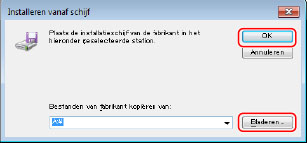
Selecteer het apparaat uit [Printere] → klik op [Volgende].
9.
Installeer het stuurprogramma overeenkomstig de instructies op het scherm → klik op [Voltooien].
Het geïnstalleerde apparaat verschijnt in [Apparaten en printers], [Printers en faxen] of [Printere] in Windows Configuratiescherm.
In Windows 10 verschijnt het geïnstalleerde apparaat in [Instellingen] > [Apparaten] > [Printers en scanners] > [Printers].